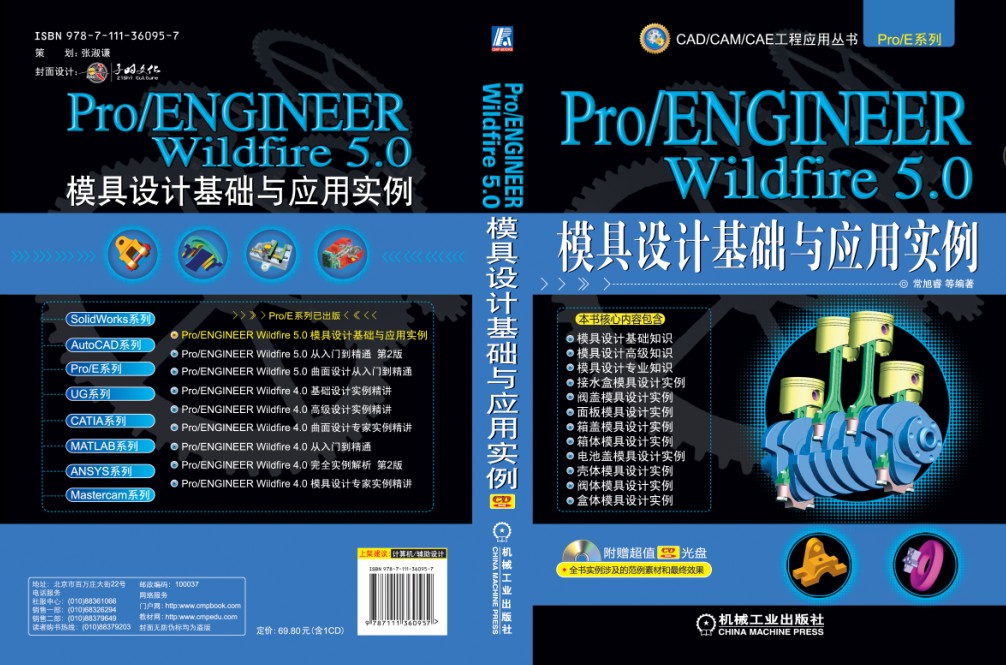第一章 模具设计基础知识
第二节 零件设计的基本方法
模具设计的第一步就是创建零件的三维模型,在零件设计模块中, Pro/ENGINEER提供了强大的实体建模功能来快速创建零件的三维模型。
Pro/ENGINEER是基于特征的三维建模软件,创建零件三维模型的过程也就是创建多个特征的过程。下面将简单介绍几种基本的特征,除了一些特别复杂的零件外,对于一般的零件来说,使用这几种特征就可以创建零件的三维模型。
1.2.1 拉伸特征
在所有的特征中,拉伸特征是应用得最多的一种特征,它主要用于创建形状比较规则的实体。其原理为在某个平面上绘制一个二维截面,然后使该二维截面沿着垂直于绘图平面的方向生长一个深度,从而得到一个立体特征。
单击主菜单中的“插入”→“拉伸”命令,或单击“基础特征”工具栏上的“拉伸”按钮,系统弹出如图1-1所示的“拉伸”操控面板。该操控面板分为上下两排,上排主要用于快速定义特征参数;下排包含3个按钮,单击按钮后,系统会弹出相应的上滑面板。

图1-1 “拉伸”操控面板
1.拉伸类型
在Pro/ENGINEER中,可以创建下面几种类型的拉伸特征。
实体伸出项。
薄壁伸出项。
实体切除。
薄壁切除。
曲面。
曲面裁剪。
薄壁曲面裁剪。
2.拉伸深度类
在Pro/ENGINEER中,系统提供了下面6种拉伸深度类型。
“盲孔”按钮:直接输入一个数值确定拉伸深度。
“对称”按钮:直接输入一个数值,从草绘平面两侧对称拉伸,输入的值为拉伸的总长度。
“到下一个”按钮:拉伸到下一个特征的曲面上,即在特征到达第一个曲面时终止拉伸。
专家提示:基准平面不能作为终止曲面。
“穿透” 按钮:拉伸至与所有曲面相交,即在特征到达最后一个曲面时终止拉伸。
“穿至” 按钮:拉伸到一个选定的曲面。
“到选定的” 按钮:拉伸到一个选定的点、曲线、平面或曲面。
专家提示:在绘制拉伸特征的二维截面前,应该首先在操控面板中指定拉伸特征为实体或曲面。这是因为拉伸实体特征的二维截面必须封闭,而曲面特征则可以是开放的二维截面。
1.2.2 旋转特征
旋转特征主要用于创建回转体,其原理为在某个平面上绘制一个二维截面,然后使该二维截面以一条中心线为旋转中心轴旋转一个角度,从而得到一个立体特征。
单击主菜单中的“插入”→“旋转”命令,或单击“基础特征”工具栏上的“旋转”按钮,打开“旋转”操控面板,如图1-2所示。该操控面板分为上下两排,上排主要用于快速定义特征参数;下排包含3个按钮,单击按钮后,系统会弹出相应的上滑面板。

图1-2 “旋转”操控面板
1.旋转类型
在Pro/ENGINEER中,可以创建下面几种类型的旋转特征。
实体伸出项。
薄壁伸出项。
实体切除。
薄壁切除。
曲面。
曲面裁剪。
薄壁曲面裁剪。
2.旋转角度类型
在Pro/ENGINEER中,系统提供了下面3种旋转角度类型。
在Pro/ENGINEER中,系统提供了下面3种旋转角度类型。
“盲孔”按钮:直接输入一个数值确定旋转角度。
“对称”按钮:直接输入一个数值,从草绘平面两侧对称旋转,输入的值为旋转的总角度。
“到选定的”按钮:旋转到一个选定的点、曲线、平面或曲面。
专家提示:①要创建旋转特征,必须指定旋转轴。用户可以直接在草绘模式中绘制一条中心线,系统会自动将其作为旋转轴。否则,系统将自动激活“轴”收集器,要求用户选取一条边、轴或坐标系的一个轴以指定旋转轴。②如果用户在草绘模式中绘制了几条中心线,系统会自动将第一条中心线作为旋转轴。用户可以指定其他中心线作为旋转轴,其方法为首先选取要作为旋转轴的中心线,然后单击主菜单中的“草绘”→“特征工具”→“旋转轴”命令即可。